기계 번역으로 제공되는 번역입니다. 제공된 번역과 원본 영어의 내용이 상충하는 경우에는 영어 버전이 우선합니다.
AWS DataSync 에이전트 배포
AWS DataSync 에이전트를 생성할 때 첫 번째 단계는 스토리지 환경에 에이전트를 배포하는 것입니다. 에이전트를 VMware ESXi의 가상 머신(VM), Linux 커널 기반 가상 머신(KVM), Microsoft Hyper-V 하이퍼바이저로 배포할 수 있습니다. 또한 AWS의 가상 프라이빗 클라우드(VPC)에 있는 Amazon EC2 인스턴스를 에이전트로 배포할 수 있습니다.
작은 정보
시작하기 전에 DataSync 에이전트가 필요한지 확인합니다.
VMware에 에이전트 배포
DataSync 콘솔에서 에이전트를 다운로드하여 VMware 환경에 배포할 수 있습니다.
시작하기 전: 스토리지 환경이 DataSync 에이전트를 지원할 수 있는지 확인하세요. 자세한 설명은 가상 머신 요구 사항섹션을 참조하세요.
VMware에 에이전트를 배포하려면
https://console.aws.amazon.com/datasync/
AWS DataSync 콘솔을 엽니다. -
왼쪽 탐색 창에서 에이전트를 선택한 다음, 에이전트 생성을 선택합니다.
-
하이퍼바이저에서 VMware ESXi를 선택한 다음 이미지 다운로드를 선택합니다.
에이전트는
.ova이미지 파일이 포함된.zip파일로 다운로드합니다. -
네트워크 지연 시간을 최소화하려면 DataSync가 액세스해야 하는 스토리지 시스템(가능한 경우 동일한 로컬 네트워크) 에 에이전트를 최대한 가깝게 배포하세요. 자세한 내용은 온프레미스, 자체 관리형, 기타 클라우드, 엣지 스토리지에 대한 네트워크 요구 사항 단원을 참조하십시오.
필요한 경우 VMware 호스트에
.ova파일을 배포하는 방법에 대한 하이퍼바이저 설명서를 참조하세요. -
하이퍼바이저의 전원을 켜고 에이전트 VM에 로그인한 다음, 에이전트의 IP 주소를 가져옵니다. 에이전트를 활성화하려면 이 IP 주소가 필요합니다.
에이전트 VM의 기본 보안 인증은 로그인
admin및 암호password입니다. 필요한 경우 VM의로컬 콘솔을 통해 비밀번호를 변경하세요.
다음 단계: AWS DataSync 에이전트용 서비스 엔드포인트 선택
KVM에 에이전트 배포
DataSync 콘솔에서 에이전트를 다운로드하고 KVM 환경에 배포할 수 있습니다.
시작하기 전: 스토리지 환경이 DataSync 에이전트를 지원할 수 있는지 확인하세요. 자세한 설명은 가상 머신 요구 사항섹션을 참조하세요.
KVM에 에이전트를 배포하려면
https://console.aws.amazon.com/datasync/
AWS DataSync 콘솔을 엽니다. -
왼쪽 탐색 창에서 에이전트를 선택한 다음, 에이전트 생성을 선택합니다.
-
하이퍼바이저에서 커널 기반 가상 머신(KVM) 을 선택한 다음 이미지 다운로드를 선택합니다.
에이전트는 이미지
.qcow2파일이 포함된.zip파일로 다운로드합니다. 네트워크 지연 시간을 최소화하려면 DataSync가 액세스해야 하는 스토리지 시스템(가능한 경우 동일한 로컬 네트워크) 에 에이전트를 최대한 가깝게 배포하세요. 자세한 내용은 온프레미스, 자체 관리형, 기타 클라우드, 엣지 스토리지에 대한 네트워크 요구 사항 단원을 참조하십시오.
-
다음 명령을 실행하여
.qcow2이미지를 설치합니다.virt-install \ --name "datasync" \ --description "DataSync agent" \ --os-type=generic \ --ram=32768 \ --vcpus=4 \ --disk path=datasync-yyyymmdd-x86_64.qcow2,bus=virtio,size=80 \ --network default,model=virtio \ --graphics none \ --virt-type kvm \ --import이 VM과 KVM 호스트를 관리하는 방법에 대한 자세한 내용은 하이퍼바이저 설명서를 참조하세요.
-
하이퍼바이저의 전원을 켜고 VM에 로그인한 다음, 에이전트의 IP 주소를 가져옵니다. 에이전트를 활성화하려면 이 IP 주소가 필요합니다.
에이전트 VM의 기본 보안 인증은 로그인
admin및 암호password입니다. 필요한 경우 VM의로컬 콘솔을 통해 비밀번호를 변경하세요.
다음 단계: AWS DataSync 에이전트용 서비스 엔드포인트 선택
Microsoft Hyper-V에 에이전트 배포
DataSync 콘솔에서 에이전트를 다운로드하여 Microsoft Hyper-V 환경에 배포할 수 있습니다.
시작하기 전: 스토리지 환경이 DataSync 에이전트를 지원할 수 있는지 확인하세요. 자세한 설명은 가상 머신 요구 사항섹션을 참조하세요.
Hyper-V에 에이전트를 배포하기
https://console.aws.amazon.com/datasync/
AWS DataSync 콘솔을 엽니다. -
왼쪽 탐색 창에서 에이전트를 선택한 다음, 에이전트 생성을 선택합니다.
-
하이퍼바이저의에서 Microsoft Hyper-V를 선택한 다음 이미지 다운로드를 선택합니다.
에이전트는 이미지
.vhdx파일이 포함된.zip파일로 다운로드합니다. -
네트워크 지연 시간을 최소화하려면 DataSync가 액세스해야 하는 스토리지 시스템(가능한 경우 동일한 로컬 네트워크) 에 에이전트를 최대한 가깝게 배포하세요. 자세한 내용은 온프레미스, 자체 관리형, 기타 클라우드, 엣지 스토리지에 대한 네트워크 요구 사항 단원을 참조하십시오.
필요한 경우 Hyper-V 호스트에
.vhdx파일을 배포하는 방법에 대한 하이퍼바이저 설명서를 참조하세요.주의
Broadcom 네트워크 어댑터를 사용하는 Hyper-V 호스트에서 가상 컴퓨터 대기열(VMQ) 을 사용하도록 설정하면 네트워크 성능이 저하될 수 있습니다. 해결 방법에 대한 자세한 정보는 Microsoft 설명서
를 참조하십시오. -
하이퍼바이저의 전원을 켜고 VM에 로그인한 다음, 에이전트의 IP 주소를 가져옵니다. 에이전트를 활성화하려면 이 IP 주소가 필요합니다.
에이전트 VM의 기본 보안 인증은 로그인
admin및 암호password입니다. 필요한 경우 VM의로컬 콘솔을 통해 비밀번호를 변경하세요.
다음 단계: AWS DataSync 에이전트용 서비스 엔드포인트 선택
Amazon EC2 에이전트 배포
다음 간에 데이터를 전송할 때 DataSync 에이전트를 Amazon EC2 인스턴스로 배포할 수 있습니다.
-
자체 관리형 클라우드 스토리지 시스템(예:의 NFS 파일 서버 AWS) 및 AWS 스토리지 서비스.
-
클라우드 스토리지 공급자(예: Microsoft Azure Blob Storage 또는 Google Cloud Storage) 및 AWS 스토리지 서비스.
-
상용의 S3 버킷 AWS 리전 과의 S3 버킷. AWS GovCloud (US) Region
-
Amazon S3 on AWS Outposts 및 AWS 스토리지 서비스.
주의
네트워크 지연 시간이 길어지기 때문에 온프레미스 스토리지와 함께 Amazon EC2 에이전트를 사용하지 않는 것이 좋습니다. 대신 에이전트를 온프레미스 스토리지와 최대한 가까운 데이터 센터에 VMware, KVM 또는 Hyper-V 가상 머신으로 배포하세요.
에 대한 에이전트 AMI를 선택하려면 AWS 리전
-
터미널을 열고 다음 AWS CLI 명령을 복사하여 Amazon EC2 에이전트를 배포하려는 리전의 최신 DataSync Amazon Machine Image(AMI) ID를 가져옵니다.
aws ssm get-parameter --name /aws/service/datasync/ami --regionyour-region -
명령을 실행합니다. 출력에서 DataSync AMI ID로
"Value"속성을 기록해 둡니다.예제 명령 및 출력
aws ssm get-parameter --name /aws/service/datasync/ami --region us-east-1 { "Parameter": { "Name": "/aws/service/datasync/ami", "Type": "String", "Value": "ami-1234567890abcdef0", "Version": 6, "LastModifiedDate": 1569946277.996, "ARN": "arn:aws:ssm:us-east-1::parameter/aws/service/datasync/ami" } }
Amazon EC2 에이전트를 배포하려면
작은 정보
가용 영역 간 전송에 대해 요금이 부과되지 않게 하려면 가용 영역 간 네트워크 트래픽이 필요하지 않은 방식으로 에이전트를 배포합니다. (모두의 데이터 전송 요금에 대한 자세한 내용은 Amazon EC2 데이터 전송 요금을
예를 들어 자체 관리형 클라우드 스토리지 시스템이 있는 가용 영역에 에이전트를 배포합니다.
-
다음 URL을 복사합니다.
https://console.aws.amazon.com/ec2/v2/home?region=agent-region#LaunchInstanceWizard:ami=ami-id-
agent-region -
ami-id
-
-
브라우저에 URL을 붙여 넣습니다.
의 Amazon EC2 인스턴스 시작 페이지가 AWS Management Console 표시됩니다.
-
인스턴스 유형에서 DataSync용 권장 Amazon EC2 인스턴스 중 하나를 선택합니다.
-
키 페어 이름에서 기존 키 페어를 선택하거나 새 이름을 생성합니다.
-
네트워크 설정에서 편집을 선택하고 다음을 수행합니다.
-
VPC에서 에이전트를 배포하려는 VPC를 선택합니다.
-
퍼블릭 IP 자동 할당에서 퍼블릭 인터넷에서 에이전트에 액세스할 수 있도록 할지 여부를 선택합니다.
나중에 인스턴스의 퍼블릭 또는 프라이빗 IP 주소를 사용하여 에이전트를 활성화합니다.
-
방화벽(보안 그룹)에서 다음을 수행하는 보안 그룹을 만들거나 선택하세요.
-
필요한 경우 포트 80(HTTP)의 Amazon EC2 인스턴스에 대한 인바운드 트래픽을 허용합니다. 에이전트 활성화 키 가져오기의 일부 옵션에는 이 연결이 필요합니다.
-
Amazon EC2 인스턴스와 데이터를 전송하려는 스토리지 시스템 간의 인바운드 및 아웃바운드 트래픽을 허용합니다. 자세한 내용은 온프레미스, 자체 관리형, 기타 클라우드, 엣지 스토리지에 대한 네트워크 요구 사항 단원을 참조하십시오.
참고
에이전트가 사용하는 서비스 엔드포인트 유형에 따라 추가 포트를 구성해야 합니다.
-
-
-
(권장) 클라우드 기반 파일 시스템에서 전송 성능을 높이려면 고급 세부 정보를 펼치고 스토리지가 위치한 배치 그룹 값을 선택합니다.
-
Amazon EC2 인스턴스를 시작하려면 시작 인스턴스를 선택합니다.
-
인스턴스 상태가 실행 중이면 인스턴스를 선택합니다.
-
퍼블릭 인터넷에서 액세스할 수 있도록 인스턴스를 구성한 경우 인스턴스의 퍼블릭 IP 주소를 기록해 두세요. 그렇지 않은 경우 사설 IP 주소를 기록해 두세요.
에이전트를 활성화할 때 이 IP 주소가 필요합니다.
다음 지침은 DataSync 에이전트를 AWS 리전에서 배포하는 경우 일반 시나리오에 도움이 될 수 있습니다.
클라우드 파일 시스템과 Amazon S3 간의 전송을 위한 에이전트 배포
클라우드 파일 시스템 간에 AWS 계정또는 클라우드 파일 시스템에서 데이터를 전송하려면 DataSync 에이전트가 소스 파일 시스템이 있는 동일한 AWS 리전 및 AWS 계정 위치에 있어야 합니다. 이 유형의 전송에는 다음이 포함됩니다.
-
Amazon EFS 또는 FSx for Windows File Server 파일 시스템을 다른의 스토리지로 AWS 전송합니다 AWS 계정.
-
자체 관리형 파일 시스템에서 AWS 스토리지 서비스로 전송합니다.
중요
가용 영역 간 네트워크 트래픽이 필요하지 않도록 에이전트를 배포하세요(이러한 트래픽에 대한 요금 부과를 피하기 위한).
-
Amazon EFS 또는 FSx for Windows File Server 파일 시스템에 액세스하려면 파일 시스템에 탑재 대상이 있는 가용 영역에 에이전트를 배포하세요.
-
자체 관리형 파일 시스템의 경우 파일 시스템이 있는 가용 영역에 에이전트를 배포하세요.
모든의 데이터 전송 요금에 대한 자세한 내용은 Amazon EC2 온디맨드 요금을
예를 들어, 다음 다이어그램은 클라우드 내 Network File System(NFS)에서 클라우드 내 NFS 또는 Amazon S3로 데이터를 전송하는 DataSync 아키텍처를 개괄적으로 보여줍니다.
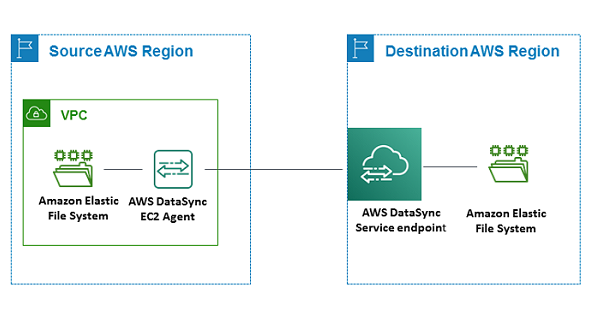
AWS 스토리지 서비스 간에 전송할 때 다음 사항에 유의하세요 AWS 계정.
Amazon S3에서 AWS 파일 시스템으로의 전송을 위해 에이전트 배포
다음 다이어그램은 Amazon S3에서 Amazon EFS 또는 Amazon FSx와 같은 AWS 파일 시스템으로 데이터를 전송하기 위한 DataSync 아키텍처의 개략적인 보기를 제공합니다. 이 아키텍처를 사용하여 데이터를 한에서 다른 AWS 계정 로 전송하거나 Amazon S3에서 자체 관리형 클라우드 내 파일 시스템으로 데이터를 전송할 수 있습니다.
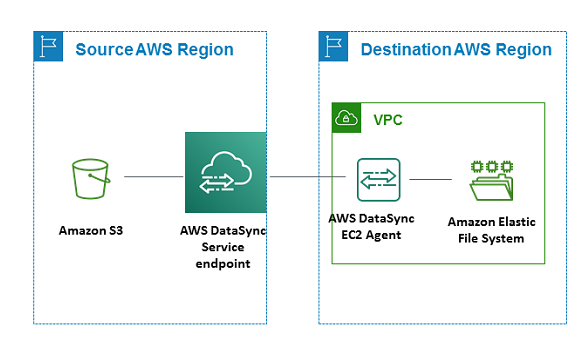
AWS Snowball Edge에 에이전트 배포
자세한 내용과 지침은 Amazon S3 호환 스토리지에 대한 온프레미스 스토리지 환경에서 DataSync 에이전트 생성 섹션을 참조하세요.
에 에이전트 배포 AWS Outposts
사용자 Outpost에서 DataSync Amazon EC2 인스턴스를 시작할 수 있습니다. 에서 AMI를 시작하는 방법에 대한 자세한 내용은 AWS Outposts 사용 설명서의 Outpost에서 인스턴스 시작을 AWS Outposts참조하세요. https://docs.aws.amazon.com/outposts/latest/userguide/launch-instance.html
DataSync를 사용하여 Outposts의 Amazon S3에 액세스할 때는 Amazon S3 액세스 포인트에 액세스할 수 있는 VPC에서 에이전트를 시작하고 Outpost의 상위 리전에서 에이전트를 활성화해야 합니다. 또한 에이전트는 해당 버킷의 Outposts 엔드포인트에서 Amazon S3로 라우팅할 수 있어야 합니다. Outposts 엔드포인트에서 Amazon S3를 사용하는 방법에 대한 자세한 내용은 Amazon S3 사용 설명서의 Outposts에서 Amazon S3 사용을 참조하세요.